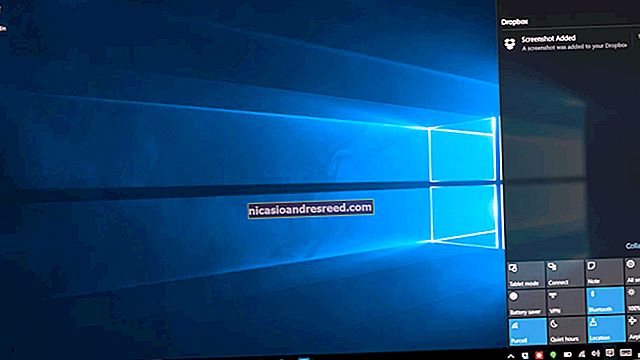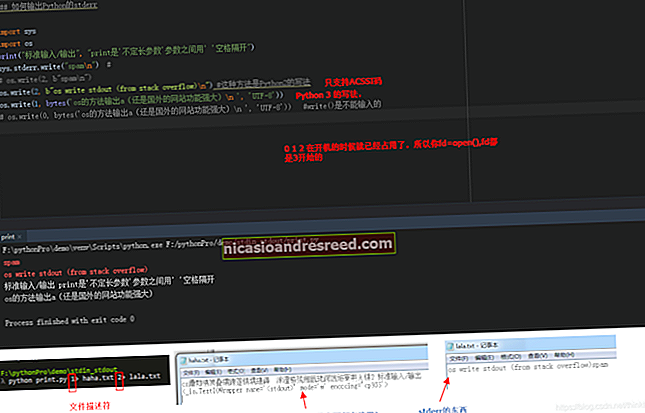Ano ang Windows 10 S, at Paano Ito naiiba?

Ang Windows 10 S ay "ang kaluluwa ng Windows ngayon", ayon sa Microsoft. Ito ay isang bagong bersyon ng Windows na inilaan para sa mga PC ng paaralan, ngunit magagamit sa lahat. Dinisenyo ito upang maging mas simple at streamline, kaya't nagpapatakbo lamang ito ng mga application mula sa Windows Store-maliban kung gumastos ka ng isa pang $ 50 upang mag-upgrade sa Windows 10 Pro.
Inihayag ng Microsoft na ang Acer, Asus, Dell, Fujitsu, HP, Samsung, at Toshiba ay magpapadala ng mga Windows 10 S na PC ng edukasyon simula sa $ 189, simula ngayong tag-init. Ang Microsoft ay naglalabas din ng isang $ 999 Surface Laptop, na nagpapatakbo ng Windows 10 S.
Ang artikulong ito ay orihinal na isinulat batay sa impormasyong inilabas ng Microsoft sa kaganapan nitong Mayo 2, 2017, ngunit mula noon ay na-update ng bagong impormasyon na natutunan namin.
Update: Noong Marso 6, 2018, kinumpirma ni Joe Belfiore ng Microsoft na ang Windows 10 S ay magiging isang "mode" ng Windows 10 sa halip na isang ganap na magkakahiwalay na bersyon. Narito kung paano gumagana ang Windows 10 S Mode.
KAUGNAYAN:Ano ang Windows 10 sa S Mode?
Paano Magkaiba ang Windows 10 S?
Ang pinakamalaking pagkakaiba sa Windows 10 S ay maaari lamang magpatakbo ng mga app na na-download mula sa Windows Store. Ang mga app na ito ay nasuri para sa seguridad at tumatakbo sa isang ligtas na lalagyan. Tinitiyak nito na hindi makagulo ang mga application sa iyong pagpapatala, maiiwan ang mga file, o maging sanhi ng mga problema sa natitirang iyong PC. Maaari kang makakuha ng parehong mga benepisyo sa pamamagitan ng pagpapatakbo ng mga bagong Universal app mula sa Windows Store sa isang Windows 10 PC. Ngunit hindi katulad ng normal na Windows 10, wala kang pagpipilian na mag-download ng iba pang mga app na hindi magagamit sa tindahan.
KAUGNAYAN:Bakit (Karamihan) ang Mga Desktop Apps Hindi Magagamit sa Windows Store
Sa kabutihang palad, ang mga buong bersyon ng mga aplikasyon ng Microsoft Office 365 — Word, Excel, PowerPoint, Outlook, at OneNote — ay paparating na sa Windows Store. Naka-package ang mga ito gamit ang Microsoft's Project Centennial, na nagpapahintulot sa tradisyonal na mga aplikasyon ng Windows desktop na patakbuhin sa isang ligtas na lalagyan at ilagay sa Windows Store. Kailangan lang i-package ng developer ng application ang application at isumite ito sa Store. Inaasahan namin, ang Windows 10 S ay magbibigay sa higit pang mga developer ng application ng desktop na itulak na gawin ito.
Ipinakita ng Microsoft ang pag-sign in sa Windows 10 S na mas mabilis kaysa sa Windows 10 Pro sa isang unang pag-login. Hindi kataka-taka iyon, dahil ang Windows 10 S ay hindi magkakaroon ng lahat ng karaniwang bloatware na naka-install na tagagawa na nagpapabagal ng mga bagay.
Ang Windows 10 S ay mayroon ding ibang default na background sa desktop na sinabi ng Microsoft na "streamline" tulad ng Windows 10 S mismo, kaya't bibigyan ka nito ng isang palatandaan na ginagamit mo ang Windows 10 S.

Ano ang Mangyayari Kung Mag-download ka ng isang Desktop App sa Windows 10 S?
KAUGNAYAN:Paano Payagan ang Mga Apps Lamang Mula sa Tindahan sa Windows 10 (at Whitelist Desktop Apps)
Kung susubukan mong mag-download ng isang (hindi Store) application ng desktop sa isang Windows 10 S PC, makakakita ka ng isang mensahe na nagsasabing "Para sa seguridad at pagganap, nagpapatakbo lamang ang Windows 10 S ng mga na-verify na app mula sa Store". Ipinaaalam sa iyo ng dayalogo ang mga katulad na application na magagamit sa Windows Store. Halimbawa, imumungkahi ng Windows na i-install mo ang Adobe Photoshop Express mula sa Windows Store kung susubukan mong i-download ang desktop na bersyon ng Photoshop.
Sa ganitong paraan, gumagana ang default na pag-uugali ng Windows 10 S tulad ng Windows 10 na pinagana ang opsyong "Payagan ang mga app mula sa Store lang". Protektahan din nito ang mga PC mula sa malware.

Nag-aalok ang Windows 10 S ng Ilang Mga Tampok ng Pro, Ngunit Walang Mga Linya ng Command
Ang Windows 10 S ay talagang binuo sa Windows 10 Pro, at hindi Windows 10 Home. Nangangahulugan ito na ang Windows 10 S ay may access sa malakas na mga tampok ng Windows 10 Professional, kabilang ang pag-encrypt ng BitLocker drive, ang kakayahang sumali sa mga domain, at ang Hyper-V virtual machine software.
Gayunpaman, ang mga advanced na tampok ay huminto doon. Ang Windows 10 S ay mas limitado sa ibang mga paraan.
Hindi papayagan ng Windows 10 S ang anumang pag-access sa mga environment o tool ng command line. Hindi mo mailulunsad ang alinman sa kapaligiran ng Command Prompt (CMD) o PowerShell. Ang bersyon na ito ng Windows ay hindi kasama ang Windows Subsystem para sa Linux, alinman. Hindi mo mai-install ang mga kapaligiran sa Bash-on-Linux tulad ng Ubuntu, openSUSE, o Fedora mula sa Windows Store.
Tulad ng itinuturo ng Microsoft, ang lahat ng mga tool ng linya ng utos ay tumatakbo sa labas ng "ligtas na kapaligiran" na karaniwang pinoprotektahan ang system mula sa nakakahamak o maling pamamaraan ng paggalaw.
Kailangan Mong Gumamit ng Bing at Microsoft Edge
Kailangan mong gamitin ang Microsoft Edge sa Windows 10 S. Hindi mo mababago ang iyong default na browser, at hindi mo rin mai-install ang Google Chrome o Mozilla Firefox. Ang mga iyon ay mga application sa desktop, at hindi magagamit sa Windows Store.
Ang Microsoft Edge ay mayroon ding malaking limitasyon sa Windows 10 S: Hindi mo mababago ang default na search engine. Palaging magiging default ang Bing. Malaking pag-alis ito kahit na mula sa mga Chromebook, na nagbibigay-daan sa iyo upang pumili ng anumang search engine na gusto mo.
Sinabi ng Microsoft na ang "Windows 10 S ay maaaring magpatakbo ng anumang web browser sa Windows Store" sa kaganapan nitong Mayo 2. Kasama lang doon ang Microsoft Edge ngayon, ngunit malinaw na nais ng Microsoft na ang Google at Mozilla ay lumikha ng mga browser para sa Windows Store, din.
Gayunpaman, ang Microsoft ay nagiging isang maliit na sneaky dito. Hindi papayagan ng Microsoft ang Google na pakete ang Chrome para sa Windows Store, kahit na nais ng Google. Pinapayagan lamang ng Windows Store ang mga browser app batay sa engine ng Edge browser, tulad din ng iPhone at iPad ng Apple App Store ng Apple na pinapayagan lamang ang mga browser na binuo sa engine ng browser ng Safari. Makakakuha ka lamang ng isang browser ng Chrome para sa Windows 10 S kung ang Google ay lumilikha ng isang bagong bersyon ng Chrome batay sa Edge (tulad ng ginagawa ng Google sa batay sa Safari na Chrome para sa iOS).
Ngunit kahit na ang Google ay lumikha ng isang bersyon ng Chrome batay sa Microsoft Edge, hindi mo pa rin magagawa itong iyong default browser.
Hindi binanggit ng Microsoft ang mga limitasyong ito sa pagtatanghal nito, at natuklasan lamang sila sa Windows 10 S FAQ at Mga Patakaran sa Windows Store pagkatapos.

Paano Mag-upgrade sa Windows 10 Pro
Maaari mong i-upgrade ang anumang aparato ng Windows 10 S sa Windows 10 Pro upang paganahin ang pagpapatakbo ng mga aplikasyon ng desktop dito. Ang proseso ng pag-upgrade ay nangyayari sa pamamagitan ng Windows Store at gumagana tulad ng pag-upgrade mula sa Windows 10 Home to Pro.
Maaaring i-upgrade ng mga paaralan ang kanilang mga PC nang libre, habang ang iba pa ay maaaring magbayad ng $ 50 upang ma-unlock ang Windows 10 Pro at ang buong karanasan sa Windows desktop.
Gayunpaman, papayagan ng Microsoft ang sinumang gumagamit ng "mga pantulong na teknolohiya" na mag-upgrade mula sa Windows 10 S hanggang sa Windows 10 Pro nang libre. Ang mga tool na tumutulong sa teknolohiya tulad ng mga mambabasa ng screen sa pangkalahatan ay magagamit lamang bilang mga application ng desktop at wala sa Windows Store, kaya't may katuturan.
Pinapayagan pa rin ng Microsoft ang sinuman na mag-upgrade mula sa Windows 7 o 8 hanggang sa Windows 10 nang libre gamit ang parehong pangangatuwiran — kailangan mo lamang i-click ang isang pindutan na nagsasabing gumagamit sila ng pantulong na teknolohiya. Ang alok sa pag-upgrade ng Windows 10 S ay mukhang magkatulad. Ang Microsoft ay gumagamit ng honor system, muli.

Sino ang Para sa Windows 10 S?
Ang mga computer ng Windows 10 S ay ang sagot ng Microsoft sa mga Chromebook, na malaki rin sa mga paaralan. Maaari lamang magpatakbo ng mga software na nakabatay sa web ang mga Chromebook, habang ang Windows 10 S ay maaari ring magpatakbo ng mga malalakas na desktop app kung nakabalot sila para sa Store. Sa kontekstong ito, ang Windows 10 S ay hindi gaanong limitado — mukhang mas malakas ito kaysa sa mga Chromebook ng Google ... basta sumakay sa tindahan ang mga developer ng Windows. Siyempre, ang mga Chromebook ay maaari nang magpatakbo ng mga Android app, kaya't sila ay nagiging mas malakas din.
Ipinaposisyon ng Microsoft ang Windows 10 S bilang isang streamline na bersyon ng Windows 10 para sa mga paaralan. Ipinakita pa nila ang isang simpleng application na "Set Up My School PC" na lumilikha ng isang USB drive na awtomatikong magse-set up ng mga PC kasama ang mga setting. I-plug in ang USB drive, maghintay ng 30 segundo, at ang system ay awtomatikong mai-configure. Pagkatapos, isaksak ang USB stick sa susunod na laptop.
Bilang karagdagan sa Surface Laptop, na kung saan ay ang punong barko ng Microsoft na aparato ng Windows 10 S at magagamit lamang sa Windows 10 S, gumagana ang Microsoft sa mga bersyon ng Windows 10 S ng kanyang Surface Pro at Surface Book hardware. Hindi nito papalitan ang mga modelo ng Surface Pro at Surface Book ng mga buong bersyon ng Windows, ngunit ang mga bersyon na ito ng Windows 10 S ay magagamit sa mga paaralan na naghahanap ng naka-lock na mga Surface device na hindi mga laptop.
Ngunit ang Windows 10 S ay hindi lamang para sa mga paaralan. Inaasahan ng Microsoft na ang Windows 10 S ay magagamit sa normal na mga PC ng consumer. Marahil makikita mo ang mga Windows 10 S PC sa mga tindahan kasabay ng mga normal na Windows 10 PC. At hey, kung susubukan mo ito at hindi mo gusto, maaari mong palaging buksan ang isang Windows 10 S PC sa isang Windows 10 Pro PC sa halagang $ 50. Talagang mas mura iyon kaysa sa pag-upgrade mula sa Windows 10 Home to Pro, na nagkakahalaga ng $ 100.